win11自动断开wifi win11wifi频繁断网问题怎么解决
更新时间:2023-09-05 11:44:11作者:yang
Win11作为微软推出的最新操作系统,备受期待然而一些用户反馈在使用Win11时遭遇频繁断网的问题,给网络使用造成诸多不便。特别是当此问题出现在工作或学习场景中,更是让人倍感焦急。那么这些Win11自动断开wifi、频繁断网的问题,有哪些解决方案呢?本文将对此进行探究。
步骤如下:
1.点击设备管理器
打开电脑属性设置窗口,在窗口栏中点击设备管理器选项
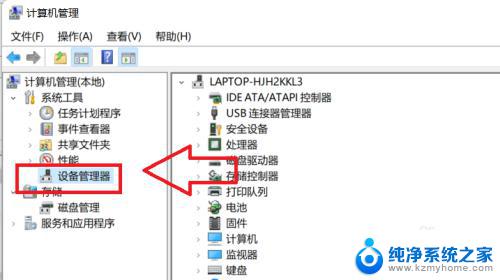
2.点击网络适配器
在跳转的窗口栏中,,点击选择网络适配器选项
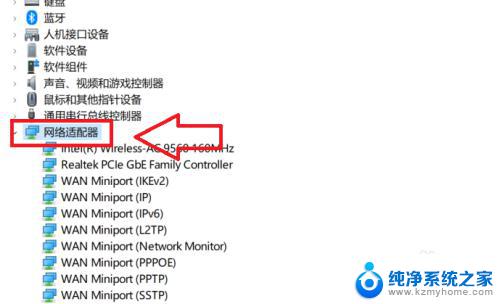
3.点击电源管理
在选项属性栏窗口中,点击电源管理选项
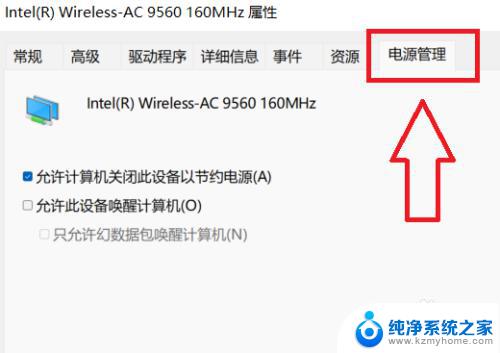
4.关闭设置开关
在下拉界面中,点击取消勾选设置选项即可
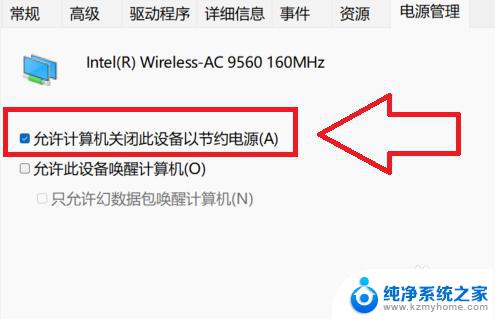
以上是关于Win11自动断开Wi-Fi的全部内容,如果您遇到相同情况,请按照本文的方法解决。
win11自动断开wifi win11wifi频繁断网问题怎么解决相关教程
- win11开机设备遇到问题 需要重启 Windows 11 设备遇到问题自动重启怎么解决
- 电脑win11系统 自动重启 Win11自动重启频繁怎么办
- win11自动重启如何修复 Win11自动重启频繁怎么办
- windows11开机经常重启 win11频繁自动重启怎么办
- win11鼠标频繁圈圈 鼠标一直跳动怎么解决
- win11出现页面文件配置问题 Win11页面文件配置问题解决方案
- win11需要操作没有internet Win11连接WiFi显示无网络连接问题解决方法
- win11的网络打印机无法打印 Win11打印机设置问题解决方法
- win11自动重新后自动启动 Win11自动重启怎么解决
- win11自动更新自动重启 Win11自动重启怎么解决
- win11键盘突然变成快捷键 win11键盘快捷键取消方法
- win11电脑唤醒不了 Win11睡眠无法唤醒怎么解决
- win11更新后闪屏无法控制 Win11电脑桌面闪屏无法使用解决方法
- win11如何调出外接摄像头 电脑摄像头怎么开启
- win11设置样式改变 Win11系统桌面图标样式调整方法
- win11删除任务栏显示隐藏图标 win11任务栏隐藏的图标怎么删除
win11系统教程推荐
- 1 win11更新后闪屏无法控制 Win11电脑桌面闪屏无法使用解决方法
- 2 win11管理已连接网络 Win11如何查看已有网络连接
- 3 取消windows11更新 禁止Win10更新到Win11的方法
- 4 windows11截屏都哪去了 win11截图保存位置
- 5 win11开始放左边 win11任务栏开始键左边设置教程
- 6 windows11系统硬盘 windows11系统新装硬盘格式化步骤
- 7 win11电脑edge浏览器都打不开 win11edge浏览器打不开错误解决方法
- 8 win11怎么设置账户头像 Win11账户头像怎么调整
- 9 win11总是弹出广告 Windows11 广告弹窗关闭教程
- 10 win11下面图标怎么不合并 win11任务栏图标不合并显示设置步骤